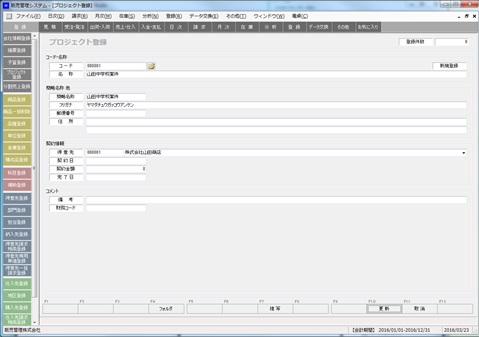
プロジェクトを登録します。会社情報登録で設定したプロジェクトタイトルによってタイトル表記が変わります。プロジェクトタイトルが工事であればこの処理は工事登録となります。登録メニューからプロジェクト登録を選択して起動します。
【プロジェクト登録】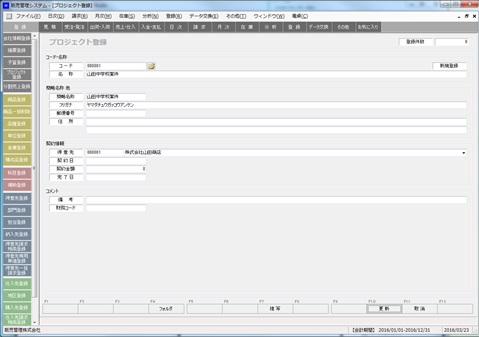
 |
コード | ||||||||
プロジェクトコードを入力します。未登録のコードを入力すれば新規登録に、既存のコードを入力すれば内容修正になります。コード欄では新規コード、選択、コード変更、印刷を指定できます。
|
 |
名称 | ||||||||||||
プロジェクト名を入力します。名称欄では入力済みプロジェクト情報の複写や削除、更新、取消等を指定できます。またコンテンツフォルダの表示も行います。
|
 |
得意先 | ||||
得意先コードを入力します。得意先欄では得意先選択や得意先登録が指定できます。
|